Nếu là người thường xuyên dùng Snapchat, sẽ có lúc Snapchat ngừng hoặc không hoạt động. Lúc đó bạn sẽ không thể đăng nhập hoặc không nhận, gửi được tin nhắn. Do đó bài viết này sẽ hướng dẫn bạn cách khắc phục lỗi Snapchat không hoạt động.
Hướng dẫn khắc phục lỗi Snapchat không hoạt động
Cần làm gì khi Snapchat không hoạt động
Khi Snapchat không hoạt động, câu hỏi thường đặt ra trong đầu người dùng là “Có vấn đề gì với SnapChat của tôi?” và “Tại sao Snapchat không hoạt động được?” Nếu không thể gửi và nhận Snapchat, bạn cũng sẽ thắc mắc điều tương tự.
Trong trường hợp này, bạn có thể đổ lỗi cho máy chủ của Snapchat vì có hàng triệu người khác đang gặp vấn đề tương tự. Khi máy chủ của Snapchat không hoạt động bình thường, thường là do các máy chủ quá tải, đang được bảo trì hoặc có một số lỗi kỹ thuật.
Để kiểm tra tình trạng của Snapchat, truy cập vào Downdetector. Đây là trang web cung cấp thông tin đáng tin cậy liên quan đến trạng thái ứng dụng và trang web, trong đó có Snapchat. Bạn có thể nhanh chóng tìm ra xem người dùng khác gặp vấn đề tương tự và có thể xem bản đồ hoạt động.
https://downdetector.com/status/snapchat/
Thật không may, trong trường hợp này, bạn không thể làm gì nhiều. Lỗi máy chủ chỉ là một trong nhiều lỗi xảy ra với Snapchat. Do đó bạn phải chờ đến khi sự cố được khắc phục.
Không gửi được tin nhắn trong Snapchat
Nếu sau khi kiểm tra Downdetector và vẫn không thể gửi và nhận tin nhắn trên Snapchat, có lẽ bạn đã gặp sự cố với điện thoại hoặc ứng dụng của mình. Hãy thử các mẹo sau để ứng dụng hoạt động trở lại.
1. Bật Wifi và kiểm tra kết nối Internet
Có vẻ hành động này quá mức đơn giản nhưng bạn nên kiểm tra kết nối Internet. Khi không kết nối với Wifi hoặc không có dữ liệu di động, bạn không thể gửi và nhận Snapchat.
2. Thoát và cập nhật Snapchat
Việc khởi động lại Snapchat cũng có thể khắc phục được vấn đề không hoạt động. Đóng và thoát khỏi ứng dụng, sau đó khởi động lại nó. Bạn có thể thử đăng xuất và đăng nhập vào Snapchat.
Nếu Snapchat vẫn không hoạt động, truy cập vào App Store hoặc Google Play để kiểm tra xem có bản cập nhật mới không. Ứng dụng có thể đã lỗi thời và điều này khiến nó không hoạt động bình thường.
3. Xóa bộ nhớ cache Snapchat
Snapchat lưu trữ dữ liệu của bạn trong bộ nhớ cache, giống như hầu hết các ứng dụng khác. Xóa bộ nhớ cache trên Android và iOS rất quan trọng đối với hiệu suất điện thoại, điều tương tự cũng xảy ra với Snapchat.
Thỉnh thoảng, một trong các file trong bộ cache có thể bị hỏng. Nếu Snapchat không hoạt động, hãy điều hướng đến ứng dụng, đi đến biểu tượng hồ sơ ở góc trên bên trái màn hình, sau đó click vào biểu tượng bánh răng ở góc trên bên phải.
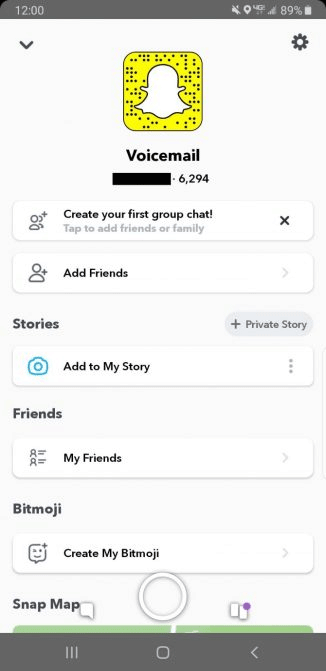

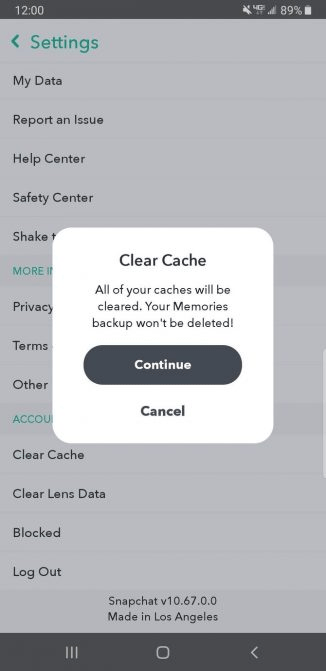
Cuộn xuống Clear Cache trong Account Actions. Click vào Clear Cache > Continue.
4. Xóa các cuộc trò chuyện Snapchat
Xóa các cuộc trò chuyện Snapchat cũng có thể giúp khởi động ứng dụng. Cần lưu ý là thao tác này chỉ xóa các Snap đã mở hoặc chưa mở.
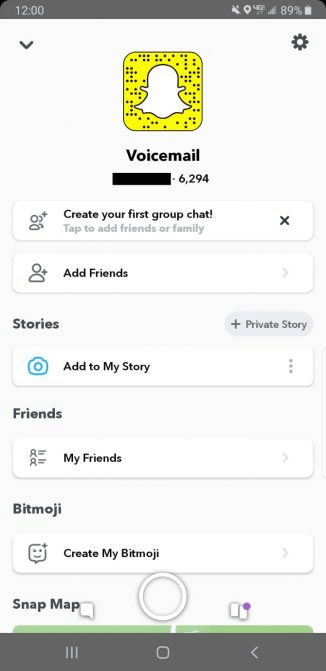
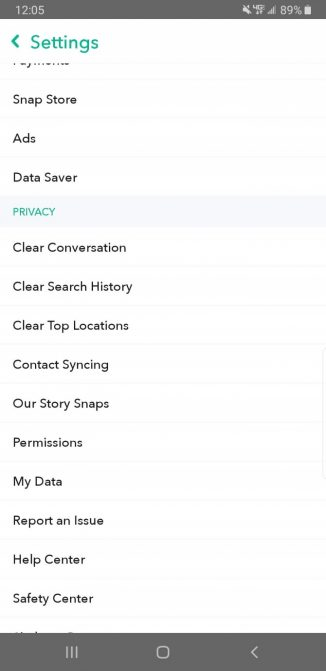
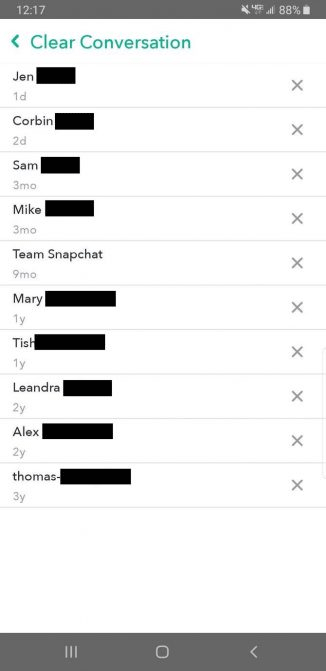
Mở Snapchat, điều hướng đến profile của bạn, chạm vào icon bánh răng để mở cài đặt. Cuộn xuống đến phần Privacy và chọn Clear Conversation. Từ đây, bạn có thể click vào nút X cạnh tên người dùng của bạn bè để xóa từng cuộc trò chuyện.
5. Khởi động lại điện thoại
Nếu những cách trên vẫn không giải quyết được vấn đề, hãy thử khởi động lại điện thoại. Đôi khi cách đơn giản này lại có hiệu quả.
Snapchat đóng băng
Một sự cố Snapchat có thể khiến ứng dụng đóng băng. Để khắc phục vấn đề này, chỉ cần xóa bộ nhớ cache bằng cách vào profile của bạn, chọn icon bánh răng ở góc trên bên phải màn hình.
Trong cài đặt, click vào Clear Cache > Continue. Sau khi khởi động lại ứng dụng, Snapchat không còn đóng băng nữa.
Snapchat không cho phép chụp ảnh hoặc quay video
Nếu mở Snapchat và thấy màn hình đen, có thể là do bạn quên cấp quyền truy cập camera cho Snapchat. Bạn có thể xem quyền của ứng dụng bằng cách kiểm tra cài đặt trên iPhone hoặc Android.
Đối với Android:
Bước 1. Truy cập Settings > Apps.
Bước 2. Tìm Snapchat trong danh sách ứng dụng và chọn nó.
Bước 3. Click vào Permissions và sau đó bật cài đặt Camera.
Đối với iOS:
Bước 1. Truy cập Settings > Privacy > Camera.
Bước 2. Bạn sẽ thấy danh sách ứng dụng có quyền truy cập vào camera. Khi tìm thấy Snapchat trong danh sách, cho phép nó truy cập vào máy ảnh.
Bộ lọc hoặc ống kính Snapchat không hoạt động
Bạn bật Snapchat, nhưng thật phiền toái khi bộ lọc và ống kính không hoạt động,
Để khắc phục điều này, đảm bảo bạn có kết nối Internet tốt vì bộ lọc và ống kính không thể tải nếu không có mạng. Ngoài kiểm tra kết nối Internet, bạn cũng có thể thử cập nhật và khởi động lại ứng dụng Snapchat nếu cần.
Một số bộ lọc cũng chỉ xuất hiện khi ở một vị trí nhất định. Để sử dụng bộ lọc địa lý, hãy bật vị trí và đảm bảo Snapchat sử dụng vị trí. Thực hiện theo các bước sau để bật quyền truy cập vị trí.
Dành cho Android:
Bước 1. Chuyển đến Settings.
Bước 2. Click vào Apps > Snapchat > Permissions.
Bước 3. Bật Location.
Dành cho iOS:
Bước 1. Chuyển đến Settings > Privacy > Location.
Bước 2. Tìm Snapchat và bật Location.
Không thể đăng nhập vào Snapchat
Trong số tất cả các sự cố của Snapchat, việc bị khóa khỏi tài khoản có lẽ là điều khó chịu nhất. Khi đăng xuất khỏi tài khoản, bạn thấy rằng phải mất một một lúc ứng dụng mới có thể đăng nhập trở lại.
Trong trường hợp này, các máy chủ của Snapchat có thể ngừng hoạt động và bạn sẽ phải đợi cho đến khi Snapchat khắc phục sự cố.
Chúc các bạn thực hiện thành công!
 Công nghệ
Công nghệ  Windows
Windows  iPhone
iPhone  Android
Android  Học CNTT
Học CNTT  Download
Download  Tiện ích
Tiện ích  Khoa học
Khoa học  Game
Game  Làng CN
Làng CN  Ứng dụng
Ứng dụng 









 Linux
Linux  Đồng hồ thông minh
Đồng hồ thông minh  Chụp ảnh - Quay phim
Chụp ảnh - Quay phim  macOS
macOS  Phần cứng
Phần cứng  Thủ thuật SEO
Thủ thuật SEO  Kiến thức cơ bản
Kiến thức cơ bản  Dịch vụ ngân hàng
Dịch vụ ngân hàng  Lập trình
Lập trình  Dịch vụ nhà mạng
Dịch vụ nhà mạng  Dịch vụ công trực tuyến
Dịch vụ công trực tuyến  Nhà thông minh
Nhà thông minh  Quiz công nghệ
Quiz công nghệ  Microsoft Word 2016
Microsoft Word 2016  Microsoft Word 2013
Microsoft Word 2013  Microsoft Word 2007
Microsoft Word 2007  Microsoft Excel 2019
Microsoft Excel 2019  Microsoft Excel 2016
Microsoft Excel 2016  Microsoft PowerPoint 2019
Microsoft PowerPoint 2019  Google Sheets - Trang tính
Google Sheets - Trang tính  Code mẫu
Code mẫu  Photoshop CS6
Photoshop CS6  Photoshop CS5
Photoshop CS5  Lập trình Scratch
Lập trình Scratch  Bootstrap
Bootstrap  Ứng dụng văn phòng
Ứng dụng văn phòng  Tải game
Tải game  Tiện ích hệ thống
Tiện ích hệ thống  Ảnh, đồ họa
Ảnh, đồ họa  Internet
Internet  Bảo mật, Antivirus
Bảo mật, Antivirus  Họp, học trực tuyến
Họp, học trực tuyến  Video, phim, nhạc
Video, phim, nhạc  Giao tiếp, liên lạc, hẹn hò
Giao tiếp, liên lạc, hẹn hò  Hỗ trợ học tập
Hỗ trợ học tập  Máy ảo
Máy ảo  Điện máy
Điện máy  Tủ lạnh
Tủ lạnh  Tivi
Tivi  Điều hòa
Điều hòa  Máy giặt
Máy giặt  Quạt các loại
Quạt các loại  Cuộc sống
Cuộc sống  Kỹ năng
Kỹ năng  Món ngon mỗi ngày
Món ngon mỗi ngày  Làm đẹp
Làm đẹp  Nuôi dạy con
Nuôi dạy con  Chăm sóc Nhà cửa
Chăm sóc Nhà cửa  Du lịch
Du lịch  Halloween
Halloween  Mẹo vặt
Mẹo vặt  Giáng sinh - Noel
Giáng sinh - Noel  Quà tặng
Quà tặng  Giải trí
Giải trí  Là gì?
Là gì?  Nhà đẹp
Nhà đẹp  TOP
TOP  Ô tô, Xe máy
Ô tô, Xe máy  Giấy phép lái xe
Giấy phép lái xe  Tấn công mạng
Tấn công mạng  Chuyện công nghệ
Chuyện công nghệ  Công nghệ mới
Công nghệ mới  Trí tuệ nhân tạo (AI)
Trí tuệ nhân tạo (AI)  Anh tài công nghệ
Anh tài công nghệ  Bình luận công nghệ
Bình luận công nghệ